تغییر پس زمینه ویدیو در اندروید بدون صفحه سبز با CapCut
به طور کلی ، پس زمینه چیزی شبیه به یک رنگ ، الگو یا رسانه است که قسمت پشتی یک شیء است که برای ایجاد فضا و افزودن زیبایی به شی عمل می کند. در ویرایش فیلم ها و عکس ها ، پس زمینه قسمتی است که معمولاً حذف و اضافه می شود. افزودن و حذف پس زمینه دو فرایند جدایی ناپذیر است ، زیرا برای افزودن پس زمینه به ویدئو ، ابتدا باید پس زمینه اصلی ویدیو حذف شود. باید بدانید که دو نوع پس زمینه در ویدیو وجود دارد ، یعنی پس زمینه معمولی و پس زمینه صفحه سبز. دو نوع پس زمینه ویدئویی هر کدام روش های متفاوتی برای حذف دارند. خبر خوب این است که می توانید نحوه تغییر پس زمینه ویدیو با و بدون صفحه سبز حتی در تلفن هوشمند اندروید را انجام دهید.در حال حاضر ، برنامه های زیادی برای افزودن پس زمینه به فیلم ها در فروشگاه Google Play وجود دارد تا بتوانید از آنها استفاده کنید.

یکی از زمینه های افزودنی رایگان به برنامه های ویدئویی که می توانید از آن استفاده کنید CapCut است. این برنامه ویرایش ویدئو ، که قبلاً ViaMaker نامیده می شد ، علاوه بر استفاده آسان ، دارای ویژگی هایی است که بسیار کاملتر از برنامه های دیگر ، حتی برنامه های برتر است.
در اینجا دو آموزش نحوه افزودن پس زمینه به ویدیو در برنامه CapCut در تلفن هوشمند Android با یا بدون صفحه سبز برای انواع پس زمینه معمولی وجود دارد.
نحوه تغییر پس زمینه ویدیو در اندروید با صفحه سبز
صفحه سبز یک پس زمینه ویدئویی است که معمولاً فقط یک رنگ است. اکثر آنها سبز هستند ، اما فیلم هایی نیز وجود دارند که از رنگ های دیگر مانند قرمز ، آبی ، سیاه ، سفید و غیره استفاده می کنند. در اینجا نحوه تغییر پس زمینه ویدئو با صفحه سبز در نرم افزار ویرایش ویدئو به نام CapCut آورده شده است.
برنامه Capcut نصب شده بر روی تلفن هوشمند Android خود را باز کنید و یک پروژه جدید ایجاد کنید .
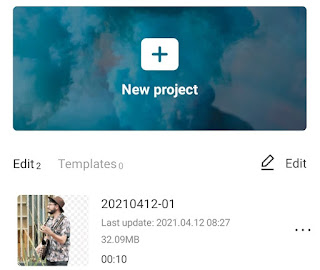
پس زمینه ای را به شکل ویدئو یا تصویر اضافه کنید که به ویدیو اضافه خواهید کرد.

منوی Overlay را در پایین باز کنید.
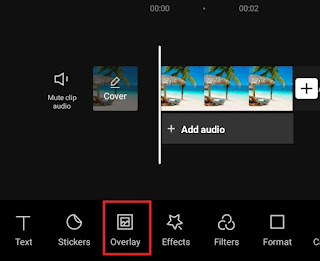
روی Add overlay ضربه بزنید .
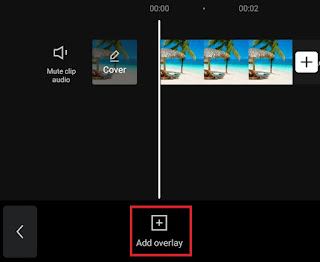
یک ویدئوی صفحه سبز اضافه کنید که پس زمینه را از آن می خواهید حذف می کنید.
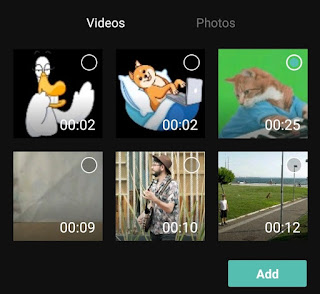
منوی Chroma Key را در پایین پیدا کرده و باز کنید.
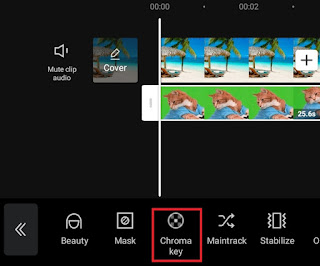
در منوی Color picker ، رنگ سبز یا رنگ پس زمینه ای را انتخاب کنید که با تصویر پس زمینه ای که قبلاً اضافه کرده اید جایگزین شود.
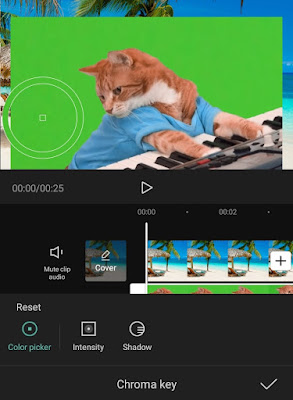
در منوی Intensity ، مقدار reset را تا زمانی که رنگ سبز که قبلاً انتخاب کرده اید ناپدید شود تنظیم کنید. لازم نیست ۱۰۰٪ باشد ، فقط کافی است درصدی باشد که رنگ پس زمینه قابل مشاهده نباشد.
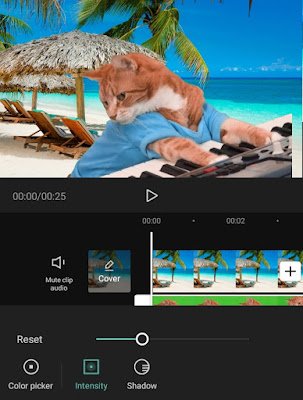
در منوی Shadow ، می توانید روی یک شیء سایه بزنید تا به نظر برسد که با پس زمینه جایگزین ترکیب شده است.
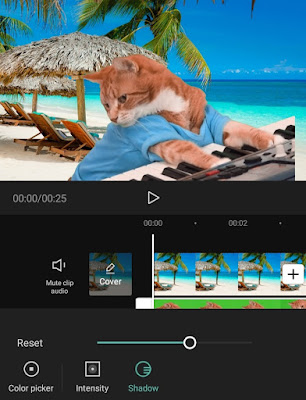
برای اعمال جلوه کلیدی chroma ، روی علامت چک ضربه بزنید.
نحوه افزودن پس زمینه به ویدئو با صفحه سبز در برنامه CapCut اندروید به پایان رسیده است.
نحوه افزودن پس زمینه به ویدئو بدون صفحه سبز
ویدئوهایی با پس زمینه معمولی و بدون صفحه سبز معمولاً رنگهای زیادی دارند. این فیلم ها شامل پس زمینه ای است که طبیعت ، جنگل ها ، سواحل ، مراکز خرید و غیره را نمایش می دهند. در اینجا نحوه تغییر پس زمینه در ویدئو بدون صفحه سبز با استفاده از برنامه CapCut آورده شده است.
- New project را در صفحه اصلی برنامه CapCut انتخاب کنید.
- یک ویدئو یا تصویر را به عنوان پس زمینه جایگزین اضافه کنید.
- منوی Overlay را در پایین باز کنید ، سپس روی Add overlay inside ضربه بزنید.
- ویدیوهایی با پس زمینه معمولی یا فیلم هایی بدون پس زمینه صفحه سبز اضافه کنید.
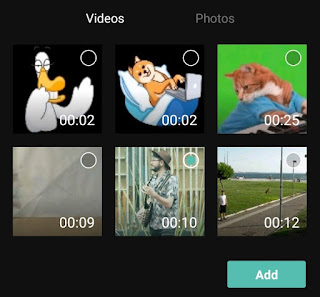
- منوی Remove background را در پایین پیدا کرده و روی آن ضربه بزنید .
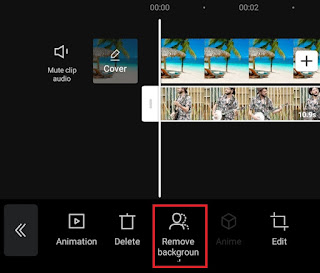
- منتظر بمانید تا مراحل حذف پس زمینه ویدئو بدون صفحه سبز کامل شود.
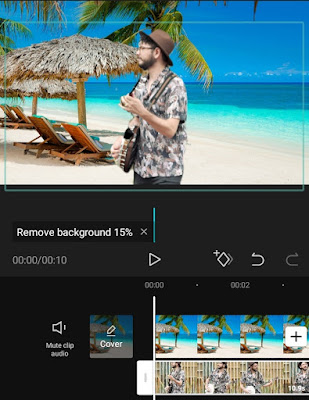
نحوه افزودن پس زمینه به ویدئو بدون صفحه سبز به پایان رسیده است.
- بیشتر بخوانید : آموزش ساخت پرده سبز در خانه یا استودیو
خوب ، این نحوه افزودن پس زمینه به ویدیو با و بدون صفحه سبز در تلفن هوشمند اندروید با استفاده از برنامه CapCut است. بسیار آسان است ، منتظر نظرات شما از طریق کادر کامنت ها در زیر هستم.











دیدگاه ها